怎么更新usb驱动程序 USB设备在电脑上如何更新驱动
更新时间:2024-07-09 09:58:44作者:yang
随着科技的不断发展,USB设备在我们的生活中扮演着越来越重要的角色,有时候我们可能会遇到USB设备无法正常工作的问题,这往往是由于驱动程序过时或损坏所致。在这种情况下,我们就需要对USB设备的驱动程序进行更新。怎么更新USB驱动程序呢?接下来我们将为大家介绍一些简单又有效的方法,让您轻松解决USB设备驱动问题。
具体步骤:
1.点击我的电脑-----右键点击设备管理器,如下图!
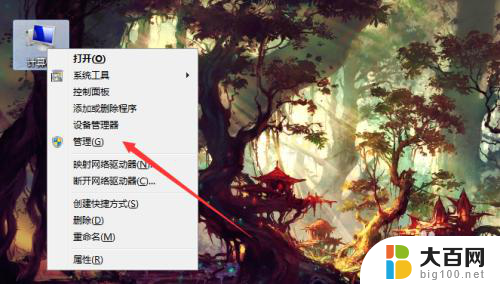
2.点击通用串行总线控制器,如下图!
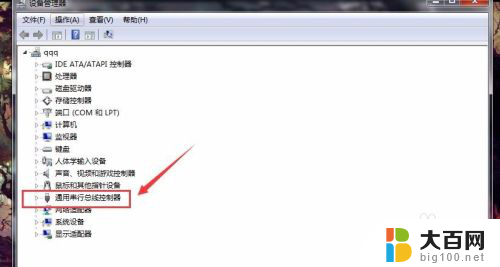
3.可以看到咱们的usb,如下图!
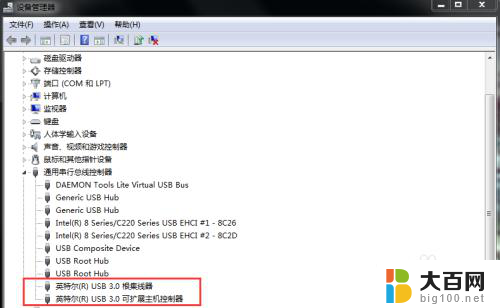
4.在usb上右键选择更新驱动,如下图!
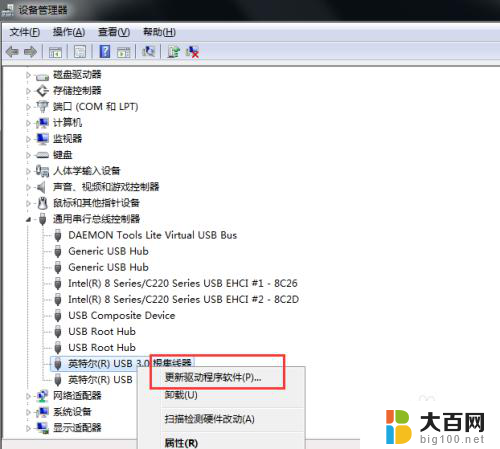
5.弹出来的框中点击自动探索更新驱动程序,如下图!
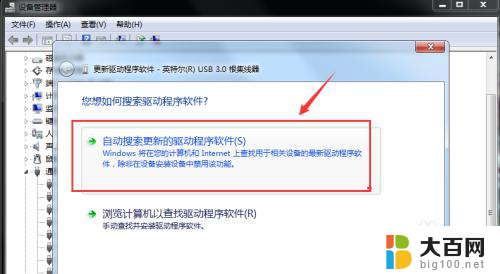
6.可以看到我的电脑上驱动已经是最新版本了!
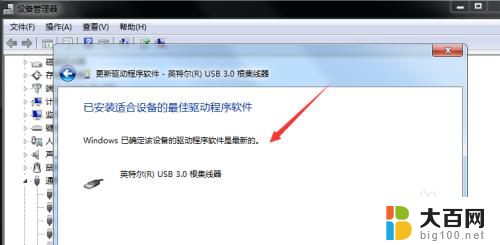
以上就是关于如何更新USB驱动程序的全部内容,如果您遇到相同情况,可以按照小编的方法解决问题。
怎么更新usb驱动程序 USB设备在电脑上如何更新驱动相关教程
- usb接口驱动怎么更新 USB设备驱动如何更新
- 无线鼠标驱动怎么更新 怎么更新鼠标驱动程序
- 如何更新电脑的无线驱动 无线网卡驱动更新指南
- 怎么更新驱动器 磁盘驱动器驱动程序更新的注意事项
- 电脑usb驱动程序错误 鼠标驱动程序错误修复步骤
- 英伟达驱动如何更新 如何手动更新NVIDIA显卡驱动
- nvidia升级驱动程序 如何手动更新NVIDIA显卡驱动
- 英伟达怎么更新驱动 如何手动更新NVIDIA显卡驱动
- 笔记本电脑 设置显示器 驱动如何设置 外接显示器驱动程序更新教程
- nvidia显示驱动更新 如何手动更新NVIDIA显卡驱动
- 苹果进windows系统 Mac 双系统如何使用 Option 键切换
- win开机不显示桌面 电脑开机后黑屏无法显示桌面解决方法
- windows nginx自动启动 Windows环境下Nginx开机自启动实现方法
- winds自动更新关闭 笔记本电脑关闭自动更新方法
- 怎样把windows更新关闭 笔记本电脑如何关闭自动更新
- windows怎么把软件删干净 如何在笔记本上彻底删除软件
电脑教程推荐